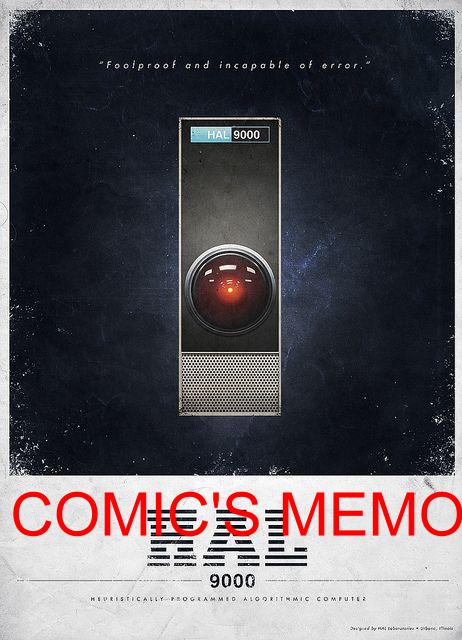-
.
Tutti conosciamo il famoso film di fantascienza Blade Runner del 1982 di Ridley Scott e, a detta di molti (io tra loro), è il film evento che ha trasformato radicalmente il modo di concepire la fantascienza nel cinema.
Meno noto però è il videogioco di Blade Runner per PC del 1997.
Eppure, tra i videogiochi italiani, è una vera perla per diversi motivi.SPOILER (clicca per visualizzare)Blade Runner Videogiochi
Esistono due videogiochi d'avventura basati sul film, entrambi intitolati Blade Runner.
Il primo, sviluppato da CRL Group nel 1985 per Commodore 64, Sinclair ZX Spectrum e Amstrad CPC, presentava delle musiche ispirate a Vangelis.
Il secondo venne prodotto da Westwood Studios e pubblicato nel 1997 per PC.
Il gioco riprende in modo fedele gli scenari e l'atmosfera del film, ma introduce nuovi personaggi.
Il protagonista della vicenda è Ray McCoy, Blade Runner principiante che deve indagare sull'uccisione di alcuni animali ad opera di due replicanti presso la Runciter Animals.
Rick Deckard è uno dei colleghi di McCoy, ma non compare mai.
Il gioco, dotato di una sorta di generatore casuale di eventi, prevede sei diversi finali, compreso il lieto fine delle versioni Domestic e International's Cut.
I doppiatori dei personaggi principali del videogioco sono gli stessi del film.
Fonte: Wikipedia Italia (pagina di Blade Runner, film del 1982, sezione Videogiochi)
__Un PERLA italiana__
Il film è un cult-movie riconosciuto da tutti come tale e, al contrario di quanto succede spesso, anche il videogioco, soprattutto quello in versione italiana, è indiscutibile definirlo una "perla".- Il primo aspetto fondamentale è che i testi ed anche tutto il parlato è stato tradotto/doppiato in italiano.
Il non dover leggere i sottotitoli era già una caratteristica non comune (spesso non lo è neanche oggi), ma di per sé non sarebbe una cosa eccezionale se non fosse che, come riportato su Wikipedia, i doppiatori dei personaggi principali del videogioco sono gli stessi del film.
Quindi, il protagonista (nel gioco si chiama Ray McCoy), oltre ed essere lo stesso tipo di personaggio del film (Rick Deckard interpretato da Harrison Ford), ha anche la stessa voce.
Stessa cosa dicasi per la voce del Nexus 6 protagonista e di quella fuori campo del gioco come la versione "Theatrical" del film (quella vista al cinema nel 1982).
Piccola nota: In Wikipedia non viene citata la versione "Theatrical" ma la "International Cut, 1982" che in realtà non è esattamente la stessa cosa in quanto priva della narrazione fuori campo. - Fedeltà di riproduzione dell'atmosfera creata nel film.
Sia nei vari filmati, sia durante il gioco, saremo sempre immersi da musiche e suoni che si mescolano con le immagini cupe e noir in perfetta sintonia a quelle viste nel film. - Non ha un finale prestabilito, ma può essere diverso a seconda delle nostre scelte durante il gioco.
Se tra le altre cose, vi piacciono gli RPG e/o gli Adventure, sarete contenti di giocarlo perché qui trovate entrambi gli aspetti. - Stupenda grafica per quegli anni.
Si deve tenere conto che i requisiti grafici dell'epoca erano 640x480 a3216 bit di colore, in pratica girava su schede grafiche di soli 2 MB.
Chiaramente, se lo vediamo oggi a "tutto schermo", vediamo dei quadrettoni !
Ma all'epoca era considerato un gran bel gioco che mostrava effetti come il fumo che pareva essere trasparente.
[Edit] Installando il videogioco mi sono trovato di fronte a messaggi che mi segnalavano il basso numeri di colori (16 bit) ed in effetti in rete non ho trovato una esplicita dicitura che sono 32 bit
__Breve descrizione__
E' un Adventure Game di tipo punta e clicca, è fortemente ispirato al film ma propone una storia diversa con personaggi diversi da quelli del film.SPOILER (clicca per visualizzare)Blade Runner is a point and click adventure game, developed by Westwood Studios for the PC. Rather than re-tell the 1982 Blade Runner film, the developers created a different story set in the same universe, serving as a side story.
The game was published by Virgin Interactive Entertainment and released in 1997.
Fonte: wiki4games.com
__Requisiti di sistema__
Per giocarlo su Sistemi Operativi odierni si rende necessario l'uso di una macchina virtuale dove poter installare un vecchio Windows.
Il S.O. più comodo per giocare è sicuramente Windows XP che, ad esempio, attualmente è ancora reperibile come "Windows XP Mode" eseguibile su Windows 7.
Personalmente, ho installato il gioco nel S.O. Windows XP nella macchina virtuale su Windows 8 a 64 bit.SPOILER (clicca per visualizzare)Minimum system requirements
OS: Windows 95
Processor: 90 MHz
RAM: 16 MiB
Hard drive: 150 MiB
Video memory: 2 MiB SVGA
Sound card: DirectX 5.0 compatible
DirectX: 5.0
Keyboard and mouse
CD/DVD ROM drive
Fonte: wiki4games.com
__Istruzioni per giocarlo su PC Windows odierni__
Il gioco lo conoscevo ormai da qualche anno quando lo provai su un PC con Windows XP, ma oggi nasce l'esigenza di poterlo utilizzare su un qualsiasi PC che abbia Windows 7, 8, 10 (ed altri) .
Chiaramente, un "brutale" tentativo di installazione ci verrebbe negato dal S.O. ma con l'uso di una macchina virtuale la cosa è fattibile ed è anche semplice, ci vuole più impegno a descriverlo che a farlo.
Di seguito mostrerò nel dettaglio come farlo su un PC con Windows 8.1 a 64 bit perché è il resoconto della prova sul mio PC,
ma il principio è valido per tutti i S.O. (vedi Mac, Linux, ecc.).
Nota: purtroppo non posso pubblicare link per regolamento, comunque, dalle mie indicazioni potrete trovate tutto in internet molto facilmente.
In questa guida vedremo come:- Reperire Windows XP Professional senza avere i cd di installazione
- Creare la macchina virtuale usando VirtualBox della Oracle
- Affrontare le diverse situazioni di stallo nell'uso della macchina virtuale
- Disattivare il controllo per il codice di registrazione di Windows XP
- Raddoppiare la dimensione della finestra del videogioco
- Procurarsi il videogioco
- Creare un dvd (funzionante) che contenga tutti i file di installazione al fine di evitare il cambio disco
SPOILER (clicca per visualizzare).
Per prima cosa dobbiamo installarci un programma di macchine virtuali, la scelta obbligata (vedremo tra un attimo perché) è VirtualBox, che comunque è multipiattaforma.
Ora dovremmo crearci un file (.vhd) che emuli l'hard-disk e dovremmo fornirci dei cd di installazione di Windows XP, per poi fare tutta la fase di installazione.
Ed invece c'è una scorciatoia.
La Microsoft ha rilasciato Windows XP Mode, un software che emula Windows XP Professional disponibile solo per Windows 7.
Qualcuno però, ha scoperto che sostanzialmente è una versione di Virtualbox contenente un file .vhd e quest'ultimo, a sua volta, contiene tutto il S.O. Windows XP pronto all'uso.
Il nostro lavoro sarà quindi quello di estrarre il file .vhd dalla versione italiana di Windows XP Mode (Fonte: it.wikihow.com) e utilizzarlo per i nostri scopi.
In altre parole dobbiamo estrarre il file dati da "Windows XP Mode" che gira solo su Windows 7 e inserirlo in Virtualbox che gira su tutti i S.O. (Windows 7+, Mac e Linux).
Da notare che Windows XP Mode non è una versione di libero utilizzo, ma richiede un codice di attivazione, quindi un altro passo da fare sarà quello di disattivare il limite dei 30 giorni di utilizzo.
__Reperire Windows XP Professional__
1. Da Microsoft, scaricate il file WindowsXPMode_it-it.exe o WindowsXPMode_N_it-it.exe; non so che differenza ci sia, ma per quello che faremo vanno bene entrambe le versioni (io ho usato la seconda per il solo motivo che al momento non riuscivo a scaricare la prima).
2. Con un programma di archivi (ad es. 7zip) dovete estrarre VirtualXPVHD dall'archivio e lo trovate seguendo questa path:
\sources\xpm\VirtualXPVHD (Fonte: lifehacker.com).
3. Rinominatelo in VirtualXPVHD.vhd e utilizzatelo come HD in una nuova macchina virtuale che dovrete creare con VirtualBox.
Nota: Ci sono 2 versioni di VirtualBox, quello della Oracle e quello OpenSource, io ho usato quello della Oracle perché ha la possibilità di usare le porte USB.
__Requisiti minimi del gioco e di Windows XP__
------------------------------
Microsoft’s Windows XP system requirements
Minimum specification for Home/ProfessionalEdition 32bit
Required
Processor speed (MHz) 233
memory RAM (MB) 64
Free hard disk space (GB) 1.5
Display resolution (SuperVGA) 800x600
Fonte: en.wikipedia.org
------------------------------
Blade Runner Game 1997
Minimum system requirements
OS: Windows 95
Processor: 90 MHz
RAM: 16 MiB
Hard drive: 150 MiB
Video memory: 2 MiB SVGA
Sound card: DirectX 5.0 compatible
DirectX: 5.0
Keyboard and mouse
CD/DVD ROM drive
Fonte: wiki4games.com
------------------------------
__Creazione della macchina virtuale__
Prima di fare il primo avvio del file .vhd di Windows XP, si deve impostare la macchina virtuale come segue:
1. RAM: impostare 1 GB e dopo aver fatto tutta l'installazione di WinXP ridurre al minimo, cioè 64 MB
Purtroppo in fase di installazione 64MB sono pochi e cerca di scrivere su disco il file di paging che però, evidentemente, non ha.
Questo causa un errore e fa saltare la registrazione della licenza (quella dei 30 giorni)
2. Audio: lasciare invariato ICH AC97
3. USB: installare Oracle_VM_VirtualBox_Extension_Pack-5.1.8-111374.vbox-extpack
Per farlo basta cliccare due volte sul file e VirtualBox lo riconosce e lo installa.
4. USB: NON mettere il mouse tra i dispositivi
5. Impostare una cartella condivisa
6. Rete: Disattivare le schede di rete
7. Memoria Video: mettere il minimo, 16MB
__Prima esecuzione di Windows XP Professional__
Siamo pronti al primo avvio della macchina virtuale ma questo è un momento delicato perchè non sono state ancora installate le Guest Addition e possono verificarsi delle criticità.
In caso di problemi ecco come risolvere:
1. Ricordarsi che durante l'esecuzione si deve impostare il mouse con "Cattura Manuale" (lo trovate in basso a destra).
Questo sarà utile, ma tenete a mente che il tasto CTRL di DESTRA (sulla tastiera), rende utilizzabile il mouse al di fuori della finestra della macchina virtuale.
2. In caso di blocco e il Ctrl di Destra non sblocca, allora usare Ctrl-Alt-Canc per uscire e poi selezionare Gestione Processi per killare Virtualbox.
3. In caso di blocco, ma si riesce a usare il mouse premendo il Ctrl di Destra (la macchina emulata ha lo schermo nero), allora spegnere la macchina emulata (File => Chiudi => Spegni la macchina) e riavviare.
4. Alle richieste di installazione di driver, rispondere NO e saltare tutto.
5. Disattiva Aggiornamenti automatici
6. Seguire le indicazioni fino al punto 7 di "Attivare WinXP senza Codice di Autenticazione del Prodotto" (Fonte: it.wikihow.com)
Se tutto va bene quando si esegue (vedi punto 8)
"%systemroot%\system32\oobe\msoobe.exe /a"
dice che è già attivato.
7. Fare l'Arresto del sistema, ma dato che si blocca con lo schermo nero, selezionare Macchina => Reset .
8. Al riavvio premere subito F8 per scegliere la "Modalità provvisoria".
9. (Finestra Win emulato) Dispositivi => Inserisci immagine CD delle Guest Addition (serve, tra le altre cose, per vedere le cartelle condivise).
Scegliere se usare anche il 3D (io lo attivo).
Escono dei Warning, continuare lo stesso, poi spegnere (non riavviare)
Nota: Al successivo avvio, si imposta in automatico la grafica a 800x600
10.Impostazioni => Schermo => Fattore di scala (io scelgo 175%)
Essendo un gioco che gira a 640x480 c'è la necessità di ingrandire la finestra,
purtroppo sia "Tutto schermo", sia "Scalata" hanno come conseguenza che o appare lo schermo nero oppure il suono (e il parlato) vengono distorti;
quindi l'opzione che meglio si adatta è lo zoom della finestra.
__Preparazione del DVD di installazione__
Di norma, per poter installare il gioco ci sono 2 possibilità:
a) Masterizzare i CD e farli riconoscere a VirtualBox tramite l'opzione del lettore DVD.
b) "Montare" le immagini e far riconoscere i CD a VirtualBox
Chiaramente si sceglie la seconda per evidente comodità, ma dato che le immagini sono dei file .img e VirtualBox non riconosce altri formati altre all' .iso , siamo costretti a ricorrere ad un programma apposito (ad es. DaemonTools).
Quindi si dovrà ripetere 5 volte (cd1, cd2, cd3, cd4 ed ancora cd1) la sequenza di montare l'immagine del CD, farlo riconoscere a VirtualBox e proseguire con l'installazione.
Però ho trovato una terza via che, nel valutare i vantaggi/svantaggi, a me pare più comoda.
L'idea è quella di mettere insieme i 4 CD in un unico DVD, vediamo come fare:
1. Scaricare il gioco (io l'ho trovato su Arena80.it)
2. Installare un programma per montare i file .img (ad es. DaemonTools)
3. Montare in sequenza i 4 file .img e copiare il contenuto dei CD in una cartella sul nostro HD (ad es. su C:\BLADE_R\), ottenendo in un'unica cartella più di 2GB di roba.
4. Munirsi di un editor esadecimale (ed es. Frhed Portable)
5. Utilizzando l'editor esadecimale, modificare, dopo aver fatto una copia di sicurezza, il file C:\BLADE_R\SETUP\SETUP.INS in questo modo:
Sostituire le stringhe (senza virgolette) "BLADE_1", "BLADE_2", "BLADE_3" e "BLADE_4" con "BLADE_R"
6. Poi con un programma di creazione di file .iso (ad es. Folder2Iso), creare un file .iso inserendoci tutto il contenuto di C:\BLADE_R\ , avendo però cura di indicare come label "BLADE_R" (sempre senza virgolette).
ATTENZIONE: Solo il contenuto della cartella _ C:\BLADE_R\ _ e NON la cartella stessa.
7. Montare il file .iso in VirtualBox :
Impostazione => Archiviazione => Controller IDE => DVD (bottoncino con icona del DVD)
8. Avviare normalmente la macchina virtuale e in D: troveremo D:\AUTORUN.EXE da eseguire per fare l'installazione.
Se fatto tutto correttamente, farà l'installazione senza chiedere il cambio del CD.
.
__Immagini__
Edited by EgliFalco - 27/10/2016, 16:51. - Il primo aspetto fondamentale è che i testi ed anche tutto il parlato è stato tradotto/doppiato in italiano.
-
.
Grande Falco,bella recensione.Io purtroppo ho giocato solo a flipper e a Space Invaders,però 

 .
. -
Giny.
User deleted
Non l'ho giocato ai suoi tempi.....ma mi è venuta voglia..se MH mi lascia qualche minuto di pausa un pensierino ce lo faccio .
Blade Runner, il videogame per PC del 1997 |